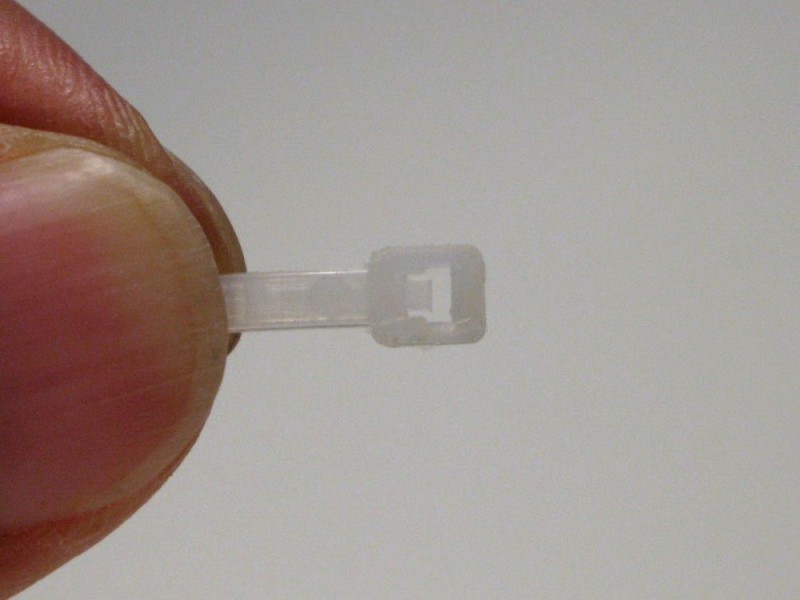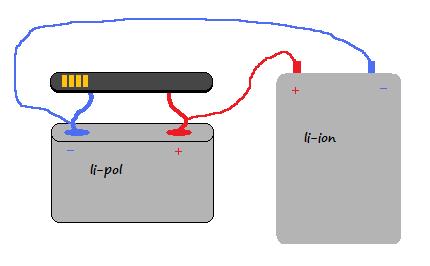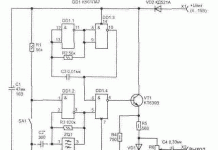Detaljno: uradi sam popravak mrežnih kartica od pravog čarobnjaka za web-mjesto my.housecope.com.
Neispravnosti mrežne kartice
Kratki spoj u žicama u mrežnom kabelu nepoželjan je fenomen, koji ponekad dovodi do kvara mrežne kartice. Iako je takvo zatvaranje rijetko. Češće se to događa zbog prljavštine ili vlage koja je ušla u konektor i stvorila kratki spoj između njegovih kontakata. Mogući kvar mrežne kartice tijekom grmljavine. Osim toga, nestanci struje, kvarovi MP-a, jedinice napajanja također mogu uzrokovati kvar mrežne kartice.
Također je moguće da se pojavi kvar, što dovodi do grešaka u radu sustava za automatsko otkrivanje.
U nekim slučajevima razlog usporavanja računala je netočna instalacija upravljačkog programa ili korištenje neprikladnog upravljačkog programa za mrežne kartice.
Opcija nije isključena kada mrežna kartica prođe testove, ali računalo i dalje ne vidi mrežu. To je zbog činjenice da različiti proizvođači imaju neznatno različite metode automatskog otkrivanja brzine povezanih uređaja (Nway). Pokušajte forsirati potrebnu brzinu veze u upravljačkom programu mrežne kartice. Kada se povezujete na čvorište, morate koristiti poludupleks način.
Obratite pažnju na fizičku adresu mrežne kartice (MAC adresa). Mora odgovarati onom naznačenom na njegovoj naljepnici.
Ako mreža ne radi, prvo provjerite napajanje mrežnog čvorišta. Ako njegove indikatorske LED diode ne svijetle, najvjerojatnije je jedinica za napajanje neispravna ili se kontakt jedinice napajanja odmaknuo od mrežnog čvorišta. Ako su sva čvorišta uključena u mreži i rade, provjerite spojeve signalnih kabela - jesu li sve žice umetnute u čvorište i jesu li konektori u potpunosti umetnuti u čvorište i u mrežnu karticu računala . Zatim provjerite je li kabel slomljen, stisnut ili spljošten.
| Video (kliknite za reprodukciju). |
Ako su mrežne veze u redu, mrežne postavke možda nisu u redu. Provjerite postavke mrežne kartice i same mrežne kartice.
Da biste provjerili postoji li fizička veza između računala, koristite naredbu ping. Da biste to učinili, pokrenite: Start 4 Run - i u prozoru naredbenog retka upišite PING, a nakon naziva naredbe - IP adresu računala na mreža. Naredba će izgledati ovako: Ping 192.168.52.7. Umjesto IP adrese možete odrediti naziv računala pod kojim je spojeno na mrežu.
Ako vaše računalo pinguje normalno, provjerite postavke mreže.
Ako mrežni pisač nije vidljiv u mrežnom okruženju, razlozi mogu biti različiti. Provjerite je li pisač zajednički, a ako jest, trenutni korisnik ima pristup njemu. Moguće je da je računalo na koje je povezan mrežni pisač isključeno. Također je moguće da pisač nije ispravno instaliran, provjerite je li instaliran ispravan upravljački program pisača. Provjerite kabel koji povezuje pisač s računalom.
Dobar dan dragi sudionici foruma.
Recite čajniku od čega da pleše u slučaju kvara ove ili one mrežne kartice? Uostalom, općenito se ne razbijaju u potpunosti, ali se pojavljuju problemi kao što je gubitak dijela paketa; ne radi na 100Mb/s, već samo na 10Mb/s.
Samo što se tijekom nekoliko godina rada u IT specijalnosti nakupio prilično velik broj mrežnih kartica, želio bih barem neke vratiti.
Pročitao sam ovu temu foruma, koristio pretragu, ali nisam našao nešto za aktivnu raspravu o metodi popravka mrežne kartice.U principu shvaćam da je rezervni dio “jeftin”, bacio sam ga i kupio novi, ali vuče me, ako mogu tako reći, ljubav prema umjetnosti
Postoje različite mrežne djevojke, ali uglavnom su to Realtek 8139 i Intel Pro/100.
Uzmimo konkretan primjer: Realtek 8139: ne radi na 100Mb/s - izgubljeno je 100% paketa. Ako u upravljačkom programu prebacite na 10Mb/s, radi dobro bez gubitaka i grešaka. Koje su tvoje misli?
Knjiga se bavi praktičnim pitanjima vezanim uz popravak osobnih računala kod kuće ili ureda.
Nakon što ga pročitate, naučit ćete o metodama za uklanjanje uobičajenih kvarova na računalu, naučiti kako provjeriti njegovu učinkovitost, identificirati uređaje koji su pokvarili i odabrati prikladnu zamjenu za njih. Stranice ove publikacije pružaju preporuke o tome kako spriječiti probleme i održati svoje računalo u radu. Materijal je predstavljen u jednostavnom i razumljivom obliku, tako da će ga moći razumjeti i početnik.
Kratki spoj u žicama u mrežnom kabelu nepoželjan je fenomen, koji ponekad dovodi do kvara mrežne kartice. Iako je takvo zatvaranje rijetko. Češće se to događa zbog prljavštine ili vlage koja je ušla u konektor i stvorila kratki spoj između njegovih kontakata. Mogući kvar mrežne kartice tijekom grmljavine. Osim toga, kvarovi u napajanju, kvarovi MP-a, jedinice napajanja također mogu uzrokovati kvar mrežne kartice.
Također je moguće da se pojavi kvar, što dovodi do grešaka u radu sustava za automatsko otkrivanje.
U nekim slučajevima razlog usporavanja računala je netočna instalacija upravljačkog programa ili korištenje neprikladnog upravljačkog programa za mrežne kartice.
Opcija nije isključena kada mrežna kartica prođe testove, ali računalo i dalje ne vidi mrežu. To je zbog činjenice da različiti proizvođači imaju neznatno različite metode automatskog otkrivanja brzine povezanih uređaja (Nway). Pokušajte forsirati potrebnu brzinu veze u upravljačkom programu mrežne kartice. Kada se povezujete na čvorište, morate koristiti poludupleks način.
Obratite pažnju na fizičku adresu mrežne kartice (MAC adresa). Mora odgovarati onom naznačenom na njegovoj naljepnici.
"Volim grmljavinu početkom svibnja" - ovo je stih poznatog pjesnika, klasika. Ali nemam grmljavinu početkom lipnja, jer nakon grmljavine često dolaze takvi "leševi". Donio ga je klijent i žali se da se njegov voljeni prijatelj ne uključuje nakon grmljavine. Šteta što ga nitko nije upozorio da je za vrijeme grmljavine potrebno izvući sve kablove iz utičnice.
Prema riječima klijenta, računalo ne reagira u potpunosti na tipku za uključivanje, lampice ne svijetle, hladnjaci se ne vrte. Pa, idemo to shvatiti. Kao i prošli put, ovdje možete vidjeti da je ventilator na procesoru začepljen prašinom. Loša, ali ne i najgora stvar. Moramo razumjeti zašto matična ploča ne radi. Uvijek počinjemo s vanjskim pregledom. Provjeravamo ima li nabreklih kondenzatora, izgorjelih otpornika, rupa na matičnoj ploči. Ovdje je sve u redu, pa idemo na korak broj 2.
Provjeravamo napajanje. Da bismo to učinili, odspojili smo sve priključke za napajanje s računala kako se nešto loše ne bi dogodilo. Već smo razgovarali o tome kako pokrenuti napajanje bez spajanja na računalo, sada se nećemo zadržavati na tome. Pokrećemo jedinicu - vidimo da se ventilator vrti, provjeravamo napon. 3,3V, 5V, 12V - sve je normalno.
Testiramo dalje. Ubacujemo naš PCI analizator, pali se lampica. Pokušavamo uključiti računalo - ne radi.
Ovdje još uvijek postoji mali trik. Ako se zna da je računalo izgorjelo tijekom grmljavine, tada je, najvjerojatnije, mrežna kartica primila udarac. Štoviše, ako dodirnete mikro krug prstom, možete osjetiti da je samo užaren. Da, mrežna kartica je izgorjela.
Što učiniti u ovom slučaju? Isključivanje mrežne kartice u BIOS-u neće učiniti ništa, budući da će napajanje zadržati karticu izgorjelom i još uvijek neće dopustiti da se računalo uključi. Pokušajmo lemiti mikrosklop.
Rastavljamo matičnu ploču iz sistemske jedinice. Sada je vrijeme za lemljenje mikrosklopa. Bolje je to učiniti sušilicom zraka ili infracrvenom stanicom, ali ako sve to nemate, mikrokrug možete ispariti pomoću običnog lemilice. Spreman. Nakon uklanjanja mikrosklopa, preporučljivo je očistiti staze lemilom male snage kako ne bi došlo do kratkog spoja.
Pokušavamo uključiti računalo. Ura, uspjelo je. Spojimo monitor i periferiju na jedinicu sustava i vidimo da se operativni sustav ispravno pokreće, što znači da je popravak gotov.
Kao što vidite, u ovom slučaju nije bilo ništa komplicirano, ali u servisu bi vam za popravke naplatili najmanje 40 dolara. A sada će vlasnik morati kupiti samo novu mrežnu karticu.
Da biste uklonili mrežnu karticu, trebate: isključiti računalo, odspojiti kabel za napajanje, skinuti poklopac kućišta, odvrnuti pričvrsni vijak i pažljivo ukloniti mrežnu karticu, držeći je objema rukama. Prilikom uklanjanja kartice, morate usmjeriti napore samo prema gore, a ne ljuljati je s jedne strane na drugu.
Prilikom instaliranja mrežne kartice, preporučljivo je da je postavite dalje od video kartice kako se ne bi ometala ventilacija potonje.
Za sveobuhvatnu i kvalitetnu profesionalnu provjeru mrežnih uređaja korisno je koristiti ProLAN hardverske i softverske dijagnostičke komplekse
Takva rješenja pružaju više mogućnosti i omogućuju vam prepoznavanje složenih problema, uskih grla i skrivenih nedostataka na mrežnim karticama, iako ne dovode do očitih problema u mreži, ali mogu uzrokovati kvarove softvera, pa čak i pogrešku "Time Out".
Programi i uslužni programi za mrežne adaptere često su uključeni u softver koji proizvođač isporučuje uz mrežnu karticu. Omogućuju vam rješavanje nastalih problema, dijagnosticiranje adaptera. Ako na diskovima nema uslužnih programa, možete ih preuzeti s web-mjesta proizvođača mrežne kartice.
NetBench je program za procjenu performansi mrežne kartice. NetBench vam pomaže točno izmjeriti performanse mrežnih adaptera i poslužitelja datoteka. NetBench testira brzinu datotečnog poslužitelja koji obrađuje I/O zahtjeve iz klijentskih sustava temeljenih na 32-bitnim verzijama Windowsa. Program prikazuje propusnost i vrijeme odgovora poslužitelja. Da biste pokrenuli NetBench, morate preuzeti i instalirati i klijent i poslužitelj (za poslužitelj datoteka koji se temelji na Windows NT / 2000 / XP) dijelove programa.
AdapterWatch kartica, IP/WINS adrese i DNS korištenog poslužitelja, kao i kompletna statistika o svim dostupnim protokolima prijenosa podataka (TCP, IP, UDP i ICMP). Osim toga, AdapterWatch ima mogućnost brojanja prometa.
IP-Alati je skup uslužnih programa za rad s TCP / IP u jednom programu. Sadrži 15 uslužnih programa koji vam omogućuju da dobijete informacije o računalu kao cjelini, o svim njegovim portovima, informacije o NetBIOS protokolu o lokalnim i udaljenim računalima, ping po rasponu ili popisu adresa, praćenje statusa hostova, skeniranje TCP portova itd. Osim toga, IP-Tools prikazuje u stvarnom vremenu grafikone broja dolaznih, odlaznih, pogrešnih paketa za protokole TCP, UDP, ICMP. Sve informacije koje proizvodi program, ako je potrebno, zapisuju se u tekstualne ili HTML datoteke.
Windows XP ima ugrađene uslužne programe naredbenog retka za testiranje TCP/IP stoga. Svaki uslužni program odgovoran je za provjeru ispravnosti određenog dijela TCP/IP stoga.
Uslužni programi naredbenog retka sustava Windows za TCP/IP test
Kratki spoj u žicama u mrežnom kabelu nepoželjan je fenomen, koji ponekad dovodi do kvara mrežne kartice. Iako je takvo zatvaranje rijetko. Češće se to događa zbog prljavštine ili vlage koja je ušla u konektor i stvorila kratki spoj između njegovih kontakata. Mogući kvar mrežne kartice tijekom grmljavine. Osim toga, kvarovi u napajanju, kvarovi MP-a, jedinice napajanja također mogu uzrokovati kvar mrežne kartice.
Također je moguće da se pojavi kvar, što dovodi do grešaka u radu sustava za automatsko otkrivanje.
U nekim slučajevima razlog usporavanja računala je netočna instalacija upravljačkog programa ili korištenje neprikladnog upravljačkog programa za mrežne kartice.
Opcija nije isključena kada mrežna kartica prođe testove, ali računalo i dalje ne vidi mrežu. To je zbog činjenice da različiti proizvođači imaju neznatno različite metode automatskog otkrivanja brzine povezanih uređaja (Nway). Pokušajte forsirati potrebnu brzinu veze u upravljačkom programu mrežne kartice. Kada se povezujete na čvorište, morate koristiti poludupleks način.
Obratite pažnju na fizičku adresu mrežne kartice (MAC adresa). Mora odgovarati onom naznačenom na njegovoj naljepnici.
Ako mreža ne radi, prvo provjerite napajanje mrežnog čvorišta. Ako njegove indikatorske LED diode ne svijetle, najvjerojatnije je jedinica za napajanje neispravna ili se kontakt jedinice napajanja odmaknuo od mrežnog čvorišta. Ako su sva čvorišta uključena u mreži i rade, provjerite spojeve signalnih kabela - jesu li sve žice umetnute u čvorište i jesu li konektori u potpunosti umetnuti u čvorište i u mrežnu karticu računala . Zatim provjerite je li kabel slomljen, stisnut ili spljošten.
Ako su mrežne veze u redu, mrežne postavke možda nisu u redu. Provjerite postavke mrežne kartice i same mrežne kartice.
Da biste provjerili postoji li fizička veza između računala, koristite naredbu ping. Da biste to učinili, pokrenite: Start 4 Run - i u prozoru naredbenog retka upišite PING, a nakon naziva naredbe - IP adresu računala na mreža. Naredba će izgledati ovako: Ping 192.168.52.7. Umjesto IP adrese možete odrediti naziv računala pod kojim je spojeno na mrežu.
Slom mrežne kartice prijenosnog računala može biti nekritičan, ali prilično neugodan. Utječe samo na dostupnost lokalnih i internetskih resursa, bez utjecaja na rad glavnih prijenosnih sustava.
Uzroci kvarova mogu biti i u hardveru i u softveru koji se koristi. Najčešći problemi bez željeza:
- koriste se neoriginalni upravljački programi za mrežnu karticu. Za popravak - trebate pretražiti Internet i instalirati originalni softver proizvođača hardvera;
- neki proizvođači (koji su sada rijetki) mogu imati različite metode određivanja brzine povezanih uređaja. Da biste riješili problem, morate postaviti ispravnu brzinu veze prilikom pokretanja upravljačkog programa mrežne kartice;
- Ponekad postoji greška u određivanju fizičke adrese (MAC adrese). Da biste ga eliminirali, potrebno je usporediti ono što je naznačeno u specifikaciji i ono što je prikazano kada mrežna kartica radi, u slučaju neusklađenosti, ispravno;
- Također je moguće da su unesene pogrešne postavke za povezivanje mrežne kartice, što može utjecati na pristup lokalnim ili internetskim resursima ili blokirati njezin rad;
- Neki proizvođači posebno uvode posebne sigurnosne kodove u mikro krugove, koji, u slučaju neispravnog firmwarea Biosa, onemogućuju mrežnu karticu. U tom će slučaju pomoći samo vraćanje originalnog firmwarea.
Problemi povezani sa željezom su širi. Uglavnom se javljaju kada su kontakti oštećeni, problemi s napajanjem ili oštećenje same mrežne kartice. Na primjer:
- Oštećenje konektora mrežne kartice zbog netočnog povezivanja koda zakrpe. Nerijetko može nastati situacija kada se kabel neispravno ili naglo odstranjuje, kao i kada sam kabel nije pravilno uvijen (ako to nije učinio stručnjak). Ovaj se problem može riješiti samo zamjenom konektora, što možete učiniti sami ako imate iskustva s lemilom i vještine pravilnog rastavljanja prijenosnog računala kako biste pristupili matičnoj ploči;
- Problem napajanja prijenosnog računala (kao i mrežne ploče) može se riješiti zamjenom elemenata kruga napajanja: konektor ili jedinica napajanja, baterija;
- Oštećenje same mrežne kartice, koje može nastati kao posljedica nestanka struje (grmljavina, smetnje, rad), neispravnog napajanja prijenosnog računala i drugih problema. U tom slučaju bilo bi ispravnije zamijeniti mrežnu karticu novom nego popravljati mrežnu karticu prijenosnog računala i tražiti izgorjeli krugovi.
To je prilično jednostavno učiniti:
- Potrebno je rastaviti prijenosno računalo tako što ćete ukloniti sve pričvrsne vijke (ili zasune) na stražnjoj ploči;
- Odvojite elemente koji ometaju (DVD pogon, ventilacijske elemente, itd.) kako biste izravno pristupili mrežnoj ploči;
Vrlo pažljivo odspojite staru mrežnu karticu bez oštećenja kontakata, instalirajte novu i ponovno sastavite prijenosno računalo obrnutim redoslijedom.
Neispravnost mrežne kartice
Kratki spoj u žicama u mrežnom kabelu nepoželjan je fenomen, koji ponekad dovodi do kvara mrežne kartice. Iako je takvo zatvaranje rijetko. Češće se to događa zbog prljavštine ili vlage koja je ušla u konektor i stvorila kratki spoj između njegovih kontakata. Mogući kvar mrežne kartice tijekom grmljavine. Osim toga, kvarovi u napajanju, kvarovi MP-a, jedinice napajanja također mogu uzrokovati kvar mrežne kartice.
Također je moguće da se pojavi kvar, što dovodi do grešaka u radu sustava za automatsko otkrivanje.
U nekim slučajevima razlog usporavanja računala je netočna instalacija upravljačkog programa ili korištenje neprikladnog upravljačkog programa za mrežne kartice.
Opcija nije isključena kada mrežna kartica prođe testove, ali računalo i dalje ne vidi mrežu. To je zbog činjenice da različiti proizvođači imaju neznatno različite metode automatskog otkrivanja brzine povezanih uređaja (Nway). Pokušajte forsirati potrebnu brzinu veze u upravljačkom programu mrežne kartice. Kada se povezujete na čvorište, morate koristiti poludupleks način.
Obratite pažnju na fizičku adresu mrežne kartice (MAC adresa). Mora odgovarati onom naznačenom na njegovoj naljepnici.
Ako mreža ne radi, prvo provjerite napajanje mrežnog čvorišta. Ako njegove indikatorske LED diode ne svijetle, najvjerojatnije je jedinica za napajanje neispravna ili se kontakt jedinice napajanja odmaknuo od mrežnog čvorišta. Ako su sva čvorišta uključena u mreži i rade, provjerite spojeve signalnih kabela - jesu li sve žice umetnute u čvorište i jesu li konektori u potpunosti umetnuti u čvorište i u mrežnu karticu računala . Zatim provjerite je li kabel slomljen, stisnut ili spljošten.
Ako su mrežne veze u redu, mrežne postavke možda nisu u redu. Provjerite postavke mrežne kartice i same mrežne kartice.
Da biste provjerili postoji li fizička veza između računala, koristite naredbu ping. Da biste to učinili, pokrenite: Start 4 Run - i u prozoru naredbenog retka upišite PING, a nakon naziva naredbe - IP adresu računala na mreža. Naredba će izgledati ovako: Ping 192.168.52.7. Umjesto IP adrese možete odrediti naziv računala pod kojim je spojeno na mrežu.
Ako vaše računalo pinguje normalno, provjerite postavke mreže.
Ako mrežni pisač nije vidljiv u mrežnom okruženju, razlozi mogu biti različiti. Provjerite je li pisač zajednički, a ako jest, trenutni korisnik ima pristup njemu. Moguće je da je računalo na koje je povezan mrežni pisač isključeno. Također je moguće da pisač nije ispravno instaliran, provjerite je li instaliran ispravan upravljački program pisača. Provjerite kabel koji povezuje pisač s računalom.
Popravite pokvareni RJ45 konektor Uradi sam vrlo jednostavno. Zamijenimo ga jednostavnim domaći, koji će se sastojati od dvije plastične vezice.
Uvijek i svatko ima barem jedan kabel za internetsku vezu, s pokvarenim držačem utikača. Nije li?
Ako koristite takav utikač, veza neće biti pouzdana. Čvrsto ga umetnete u utičnicu, ali zaboravite da ništa nije fiksno i sljedećim neugodnim pokretom izgubite vezu ...
A sada je vrijeme da koristite alat za stiskanje za zamjenu utikača. Ali ovdje je njegova loša sreća ili ne, ili nema utikača pri ruci. Što uraditi?
Alati:
- Pištolj za plastične vezice (opcionalno);
- Oštar nož;
- Kliješta.
- Dvije male vezice za kablove.
“Glava” vezice mora biti odgovarajuće širine da stane u utičnicu i da se lako izvlači.
Za provjeru umetnite ga u utor, kao što je prikazano na slici.
Zatim lagano povucite kabel. Trebali biste osjetiti otpor.
Odrežite otprilike 4,5 cm.
Koristeći oštar nož i tvrdu, ravnu površinu, odrežite zasun kako bi bio ravan.
Pomoću druge vezice za kabel zategnite prvu.
Izgleda smiješno. Hoće li ovo uspjeti?
Podesite zavoje kabela #1 tako da djeluje poput opruge.
- PAŽNJA! Trebam BrainHelp! - 08.11.2017
- Idealno rješenje za Halloween party - 31.10.2017
- Ograničeno izdanje: crna limunada - 31.10.2017
- Budžetna kaciga Isaaca Clarka iz svemira "Dead Space" - 29.10.2017.
- Večera na imanju Bruce Waynea - 28.10.2017
- Tko se krije iza karnevalske maske? - 27.10.2017
- Od osmijeha je tmuran dan svjetliji ... - 26.10.2017
- Kako prevladati strah od stranca? - 25.10.2017
- Izvucite maksimum iz svog stroja za bušenje - 24.10.2017
- Postati vitez je apsolutno lako! - 23.10.2017
- Fantastična priča o kruni kraljice vilenjaka - 21.10.2017.
- 45 isplativih poslovnih ideja za kućnu proizvodnju 2. dio - 19.10.2017
- 10 profesionalnih trikova za obradu drveta - 18.10.2017
- Domaći proizvodi za Noć vještica (Mozak 2017.) - 17.10.2017.
- 45 isplativih poslovnih ideja za kućnu proizvodnju 1. dio - 17.10.2017
Najjednostavniji popravak RJ45 - tate s komadom od 7-8 cm elastične žice oko, 3-1 mm, PVC izolacijska traka, pasatizhe.
1. Žicu savijamo na pola,
2,7-10 mm OD SREDINE (opružni jezik) savijte se pod kutom od 20-30 stupnjeva u odnosu na početni položaj - dobivamo oprugu REVERSE NATIVE,
3. Ostatak savijene žice od 2-3 cm čvrsto se ljepljivom trakom pričvrsti za konektor i kabel tako da nova opruga nakon pritiska prstom uđe na svoje mjesto u utičnici. Prije ugradnje u utičnicu, opruga obično ne dopušta konektoru da uđe na svoje mjesto, stoga ga prilikom ugradnje morate pritisnuti prstom.
4. Signal da kabel nije spojen će nestati.
Uspješan Vam rad na dobrobit drugih na internetu!
TEŽA OPCIJA POPRAVKA RJ45 pod imenom
"NAKON POPRAVKA RJ45 KAO NOV"
Uz pomoć: stezaljke odsječene od "donatora" - novi RJ45, drugo ljepilo, nož s tankom oštricom, ravna turpija.
1. PRIPREMA: a) oštricom noža zagrijanom na otvorenom plamenu, pažljivo odrežite držač od "donora" - novog RJ45, pomičući oštricu noža duž konektorske pločice ispod držača do kraja konektora. Dobivamo stezaljku za ljepilo u obliku slova T.
b) na isti način zabijamo vrućom oštricom noža po konektoru s polomljenim retainerom, koji na našem kabelu - odstranimo ostatke slomljenog držača - dobijemo jastučić na vrhu konektora za lijepljenje retainera.
2. LIJEPLJENJE: nakon što pogledamo gdje nanijeti retainer i s koje strane, polako drugim ljepilom namažemo SEDLO i MJESTO LIJEPLJENJA držača, pravilno nanijeti, pritisnuti 10-20 sekundi. Ako je držač pravilno postavljen, mjesto lijepljenja sa strane možete dodatno premazati istim rabljenim ljepilom. Nakon par minuta možete je koristiti kao novu. Neravnine uklanjamo iglom.
Napomena za proizvođače ovih slabih RJ45 konektora:
RETAINER se može izraditi i pričvrstiti na konektor po sličnoj tehnologiji OD ELASTIČNOG METALA!
Uspješan Vam rad na dobrobit drugih na internetu!
Ideja je cool.Ali u svoje vrijeme imam zalihu konektora, lažu još od vremena honorarnog rada kao sistem administrator.
Novi konektor u dućanu košta lipu.Pomoću tankog odvijača prepakirajte kabel i bez ikakvih kliješta za krimpovanje traje 5 minuta. I tražiti ove stezaljke, a zatim blokirati grad ...) ne isplati se
Ponovno uvijanje nije uvijek moguće. Na držaču kabela nalaze se konektori oblikovani iznutra s polimerom (vidi tvorničke spojne kabele). Za ove slučajeve metoda je 100% prikladna. Hvala autoru bilješke. Odnijet ću ga u službu. ))
O nafig! Odrežite ovaj natopljeni konektor i ponovno učvrstite. Sve je sigurnije i trajnije.
Svidjelo mi se autorsko rješenje. I sam sam obično ponovno presavio pokvareni konektor, možda ću pokušati iskoristiti ovu elegantnu ideju, poštovanje autoru!
razlučivanje. Pojavila su se 3 oka. zalik bez opcija. u takvom vypadku stisnut vikrutkoy noviy. ale schob i dalje
Originalno rješenje, ako ponovno cijeđenje nije opcija :)
Vaš preglednik ne podržava platno.
Potpourri prema Conan Doyleu. Izvorna značajka je tolerastski viktorijanstvo (Sherlock Holmes je životinja).
Blooper". voljom slučajne sudbine. “- otpisat ćemo neartikulaciju YG, nije završio Oxwardof.
Nacionalni okus "blizak prirodi" - i dalje živi s vilama.
Merimee je jasan anahrenizam.
Ispalo je divna satira. Preporučam ljubiteljima oksimorona.
p.s. I uvijek je drzak dr. Moreau.
Datoteka je neispravna. Objavljivanje braka. Izdavačka kuća je tijekom montaže izgubila tri stranice iz četvrtog poglavlja. Tekst koji nedostaje može se pročitati u Divovljevom LiveJournalu.
Vjerojatno je ovo jedina knjiga Korchevskog koju možete pročitati a da ne silujete mozak. Tako avanturistički roman u povijesnom okruženju. Pa, na kraju, nitko ne traži povijesnu točnost od “Quentina Dorwarda”, ili “Tri mušketira”.
dosadno.nadao se da će se dalje proširiti.
ajme, samo je bilo gore.
pa ne briši,
koštano razmišljanje
autor je izvan skale -
kod mrtvog svemirskog pljačkaša
na tijelu, u torbi, GG nalazi: satove, prstenje, privjeske.
sranje a ovo je u civilizaciji zvijezda-svemir ?!
više kao slika Fritza iz sovjetskih knjiga o Drugom svjetskom ratu, čak i mlijeko, jaja, slanina.
Ovaj tip misli da piše znanstvenu fantastiku, to je fantastično smeće.
PhilippS o Gromyku:
Dobro! Dakle, to je trilogija. 🙂 Pa, provjerite, ako još niste pročitali: “Odani neprijatelji” je također sasvim čitljiv!
Vrlo svježa ideja - Japan i SSSR protiv SAD-a. Japan je pobijedio. Zakovice brodova i aviona i autorova očita nesklonost Amerikancima, oni su Pindosi i govnari. Vjerojatno vizu nisu dali.
Textik je čisto sranje.
U ovoj temi razmotrit ćemo nadogradnju računala, instaliranje mrežne kartice. Mrežna kartica služi za spajanje računala na Internet, kao i za spajanje više računala u lokalnu mrežu, kao i za povezivanje širokog spektra perifernih uređaja koji će biti dostupni preko lokalne mreže. Lokalna mreža je prilično zgodna za urede, pa čak i kod kuće kada imate nekoliko računala, umrežavanje za dijeljenje datoteka, dijeljenje igara i još mnogo toga.
Zamjena mrežne kartice 300 rubalja
Tijekom prijenosa informacija dolazi do kvara na paketne podatke, koji pak napuštaju jedan uređaj i prikupljaju se na drugom.
Vanjska - ova vrsta mrežne kartice neophodna je vlasnicima prijenosnih računala, ako iz nekog razloga nemate ugrađenu ili vam je potrebna snažnija mrežna kartica, u ovom slučaju se kupuje vanjska mrežna kartica.
Interne - ova vrsta kartica se instalira na stacionarna računala ili poslužiteljske stanice radi povećanja brzine razmjene podataka ili jednostavno radi nadogradnje.
Ugrađene - ova vrsta mrežnih kartica je već ugrađena u matičnu ploču od strane proizvođača, nije uvijek kvalitetna i brza, ali će poslužiti za kućno računalo.
Da biste instalirali mrežnu karticu na matičnu ploču, prvo morate ukloniti bočni poklopac kako biste pristupili unutrašnjosti kućišta. Nadalje, nakon što ste skinuli bočni poklopac, ispred vas će se nalaziti matična ploča s ugrađenom periferijom, ali da biste instalirali mrežnu karticu, obratite pažnju na fotografiju, trebat će vam sučelje za PCI vezu, ovaj utor je prisutan na svakoj matičnoj ploči, osim ako naravno nemate već instaliranu opremu, na primjer staru mrežnu karticu koju želite zamijeniti.
Za početak, moramo pripremiti mjesto ako je mrežna kartica instalirana u prve, prvo provjerite je li utor za karticu slobodan, zatim morate ukloniti utikače sa stražnje strane kućišta, oni su odvrnuti u nagomilanim slučajevima, a u jednostavnijim slučajevima izbijaju. Zatim instaliramo našu mrežnu karticu u slobodni utor. Skrećemo pozornost na ovu fotografiju, imamo 4 mjesta gdje možete instalirati mrežnu karticu, posebno smo napravili nekoliko slika različitih matičnih ploča kako biste razumjeli da može postojati više od dva utora za instalaciju.
Dalje na poleđini kućišta trebali biste izgledati upravo ovako.
Nadalje, nakon završetka procesa, morate instalirati upravljački program s diska kada prvi put pokrenete Windows, obično dolaze s mrežnom karticom. Ako ovaj disk niste pronašli u kompletu, instalirajte ga ručno putem upravitelja zadataka pokretanjem automatskog pretraživanja i instalacije upravljačkog programa za mrežnu karticu.
Također, ako imate poteškoća u samostalnom sastavljanju računala, naši majstori će vam rado doći i pomoći oko ovog problema, a možete naručiti i montažu računala po narudžbi.
Mrežni adapteri za napajanje - minijaturni izvori napajanja za raznu elektroničku opremu za kućanstvo. Koriste se za napajanje antenskih pojačala, bežičnih telefona, punjača. Unatoč aktivnom uvođenju sklopnih izvora napajanja, transformatorska se i dalje aktivno koriste i nalaze primjenu u svakodnevnom životu korisnika.
Nije neuobičajeno da ove transformatorske jedinice pokvare.
Ako se adapter pokvari, možete ga zamijeniti novim, njihova cijena je niska. Ali zašto davati teško zarađeni novac, ako u većini slučajeva možete sami popraviti kvar u roku od 15-30 minuta i spasiti se od traženja zamjene i trošenja novca?
Adapter za 12V i struju od 0,1A iz antenskog pojačala došao je na stol za popravak.
Na fotografiji se vidi adapter nakon popravka.
Od kojih se dijelova sastoji konvencionalni transformatorski adapter?
Ako rastavite adapter za napajanje, unutra ćemo pronaći transformator (1) i mali elektronički sklop (2).
transformator (1) služi za snižavanje naizmjeničnog mrežnog napona 220V na razinu od 13-15V.
Elektronički sklop služi za ispravljanje izmjeničnog napona (pretvaranje u istosmjerni napon) i stabilizaciju na 12V.
Kao što vidite, klasično napajanje temeljeno na transformatoru prilično je jednostavno. Što se može pokvariti u tako jednostavnom uređaju?
Pogledajmo shematski dijagram.
Na shematskom dijagramu T1 Je silazni transformator. Tipične greške transformatora su izgaranje ili lom primarne žice (Ⅰ), i, rjeđe, sekundarni (Ⅱ) namotavanje. U pravilu je primarni, mrežni namot neispravan (Ⅰ).
Uzrok loma ili izgaranja je tanka žica koja ne može izdržati udarne napone i preopterećenja. Recimo hvala Kinezima, oni su štedljivi dečki, ne žele namatati deblju žicu...
Vrlo je jednostavno provjeriti ispravnost transformatora. Potrebno je izmjeriti otpor primarnog i sekundarnog namota. Otpor primarnog namota trebao bi biti nekoliko kilo-oma (1kΩ = 1000 ohma), sekundarnog - nekoliko desetaka oma.
Prilikom provjere transformatora pokazao se otpor primarnog namota 1,8 kOhm, što ukazuje na njegovu cjelovitost. Nema litice.
Za sekundarni namot otpor je bio 25,5 Ohm, što je također u redu. Pokazalo se da transformator radi ispravno.
Da biste dobili ispravna očitanja otpora namota, morate se pridržavati sljedećih pravila:
Prilikom mjerenja dodirujte pinove samo sondama multimetra... Neprihvatljivo je objema rukama hvatati dijelove sondi pod naponom i vršiti mjerenja, jer će očitanja multimetra biti krivo! Već sam govorio o tome kako pravilno izmjeriti otpor multimetrom.
Zapamtite, ljudsko tijelo također ima otpor i može smanjiti otpor koji mjerite. U ovom slučaju, ovo je otpor namota. Ovo pravilo vrijedi pri mjerenju bilo kakvog otpora.
Potrebno je isključiti utjecaj otpora drugih dijelova. Što to znači? To znači da dio mora biti izoliran od ostalih dijelova strujnog kruga, t.j. zalemljen od ploče, onesposobljen.
U slučaju popravka adaptera, prije mjerenja otpora sekundarnog namota preporuča se odlemiti vodove koji idu u elektronički krug. To će pomoći eliminirati utjecaj otpora elektroničkog kruga na izmjereni otpor.
Diodni most baziran na diskretnim diodama VD1-VD4 služi za ispravljanje izmjenične struje sekundarnog namota. Uobičajeni kvar diodnog mosta je "kvar" jedne ili više dioda koje ga čine. S takvim kvarom, dioda se pretvara u obični vodič. Diode se provjeravaju sasvim jednostavno, ne morate ih ni lemiti s ploče, već izmjerite otpor svake od dioda posebno. Ako je dioda slomljena, multimetar će pokazati vrlo nizak otpor (0 ili Ohm jedinice).
Kako drugi elementi kruga ne bi zbunili očitanja multimetra, bolje je lemiti jedan od terminala diode iz kruga. Nakon provjere, ne zaboravite ga ponovno zalemiti.
Kondenzatori C1 i C2 služe za filtriranje napona i pomoćni su elementi stabilizatora 78L12... Integralni stabilizator 78L12 osigurava stabilizirani napon od 12 V na izlazu napajanja.
Krug otpornika R1 i LED VD5, služi za označavanje rada uređaja. Ako je bilo koji dio kruga neispravan, na primjer, transformator ili stabilizator na mikrokrugu 78L12, tada neće biti napona na izlazu napajanja i VD5 LED neće zasvijetliti. Po njegovom sjaju možete odmah odrediti u čemu je problem. Ako je uključen, onda je spojna žica najvjerojatnije prekinuta. Pa, ako ne, onda bi elektroničko punjenje napajanja moglo biti neispravno.
Najčešće, transformatorska napajanja za aktivne antene ne uspijevaju zbog izgaranja stabilizatora na mikrokrugu 78L12.
Prilikom popravka napajanja potrebno je slijediti sljedeći slijed radnji:
Ako postoji indikacija (LED je uključen), trebali biste potražiti kvar u žicama kroz koje se napon dovodi do napajanog uređaja. Dovoljno je "zvoniti" žice multimetrom.
Ako nema indikacije, izmjerite otpor primarnog namota transformatora. To je lako učiniti, ne trebate ni rastavljati napajanje, već izmjerite otpor namota kroz kontakte utikača.
Rastavljamo napajanje, radimo vanjski pregled. Obratite pažnju na zamračena područja oko radio komponenti, čips i pukotine na kućištima stabilizatora snage (78L12 ili ekvivalent), oticanje filterskih kondenzatora.
U procesu popravka adaptera za napajanje aktivne antene, pokazalo se da je mikro krug stabilizatora 78L12 neispravan. Elektrolitički kondenzator C1 (100μF * 16V) također je zamijenjen kondenzatorom većeg kapaciteta - 470 μF (25V). Prilikom zamjene kondenzatora, trebali biste uzeti u obzir polaritet njegovog uključivanja u krug.
| Video (kliknite za reprodukciju). |
Nije potrebno znati pinout (lokaciju i namjenu) klinova stabilizatora 78L12. Ali, potrebno je zapamtiti, skicirati ili fotografirati mjesto neispravnog mikrosklopa na tiskanoj ploči.U ovom slučaju, ako zaboravite kako je mikrosklop zalemljen u tiskanu ploču, tada ćete već imati crtež ili fotografiju, pomoću koje je lako odrediti ispravnu ugradnju elementa u krug.